
お名前.comで取得したドメインさくらのレンタルサーバーで使いたいんだけど?
できますよ!

この記事ではお名前.comで取得したドメインをさくらのレンタルサーバーで使う方法を書いていきます。
この記事で分かること
- お名前.comで取得したドメインの設定方法
- SSL設定
さくらのレンタルサーバーでお名前.comで取得したドメインを使いたい方は参考にしてみてください。
お名前.com × さくらのレンタルサーバーやっていきましょう。

お名前.comで取得したドメインのネームサーバーを変更する
お名前.comで取得したドメインのネームサーバーをさくらのレンタルサーバーのものに変更します。
ネームサーバーの設定をしましょう。
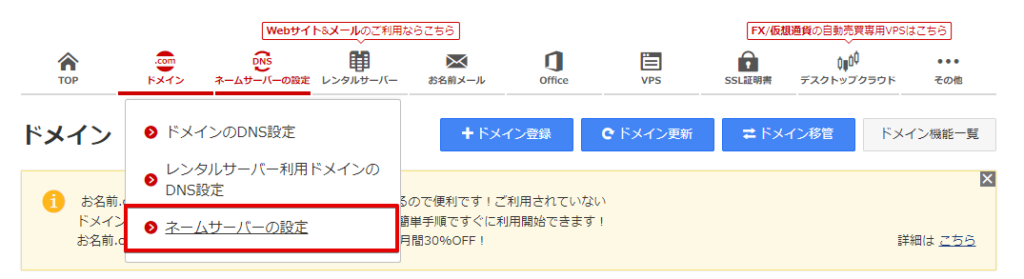
取得したドメインを選択して他のネームサーバーを利用にチェックを入れます。
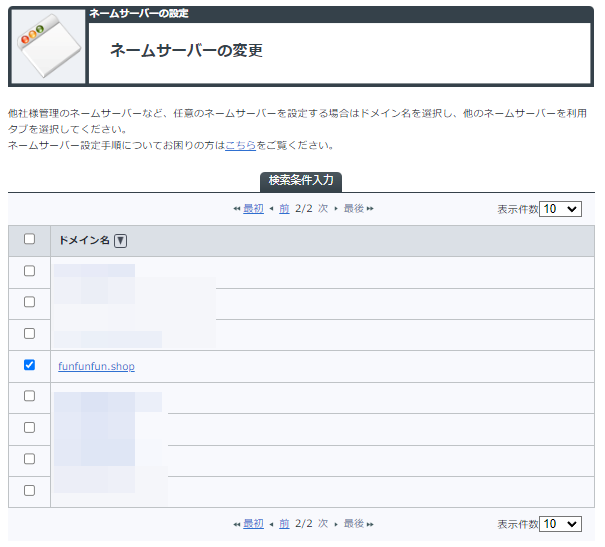
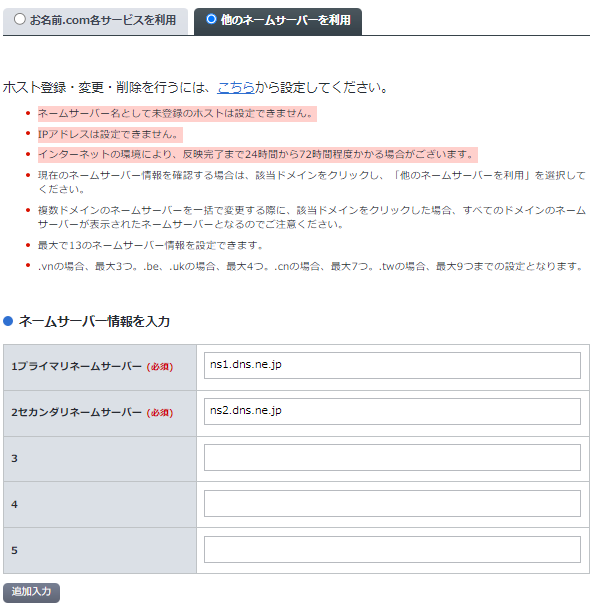
- プライマリネームサーバー・・・ns1.dns.ne.jp
- セカンダリネームサーバー・・・ns2.dns.ne.jp
上記の情報を入力して確認画面へ進みましょう。

確認画面へ進むと何か促されるかもしれませんが申し込みません。
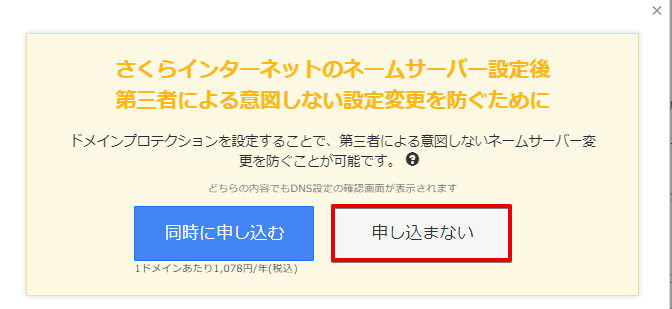
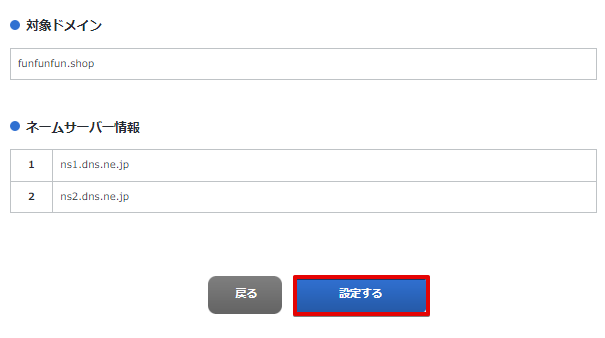
設定するをクリックして設定完了です。
ドメインをさくらのレンタルサーバに追加する
さくらのレンタルサーバに取得したドメインを追加します。管理画面から[ドメイン/SSL]を選択しましょう
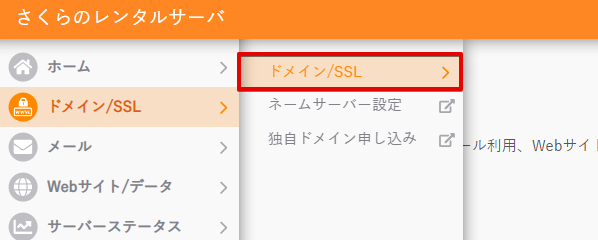
ドメイン新規追加をクリックします。
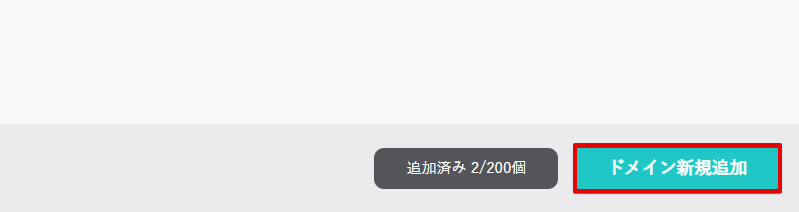
下の方にある[他社で取得したドメインを移管せずに使う]の追加を選択しましょう。
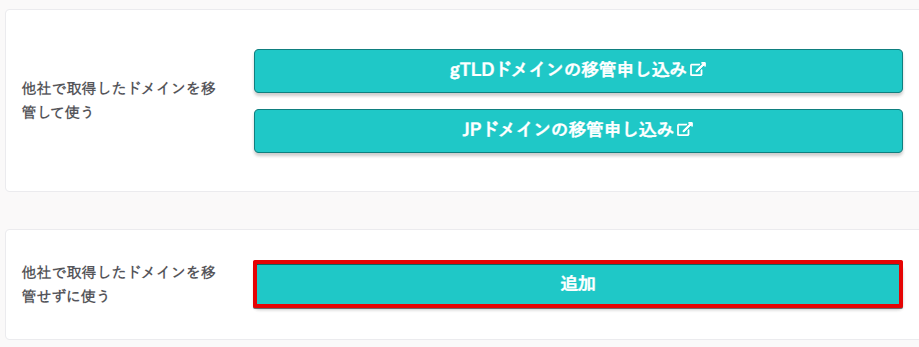
ここで取得したドメインを入力して追加をクリックすれば追加できます。
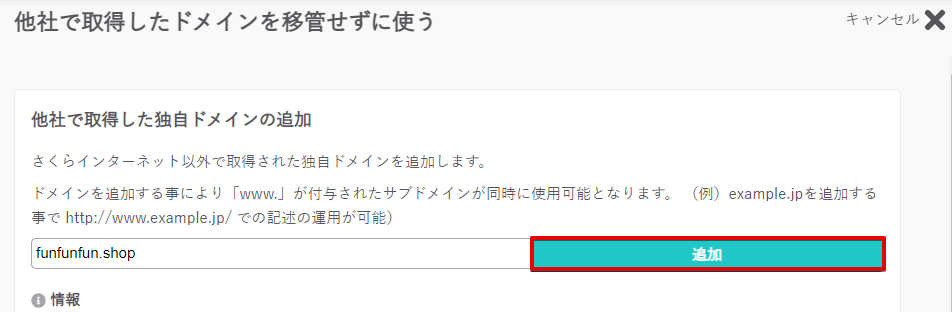
追加するとドメイン/SSLに追加したドメインが追加されました。
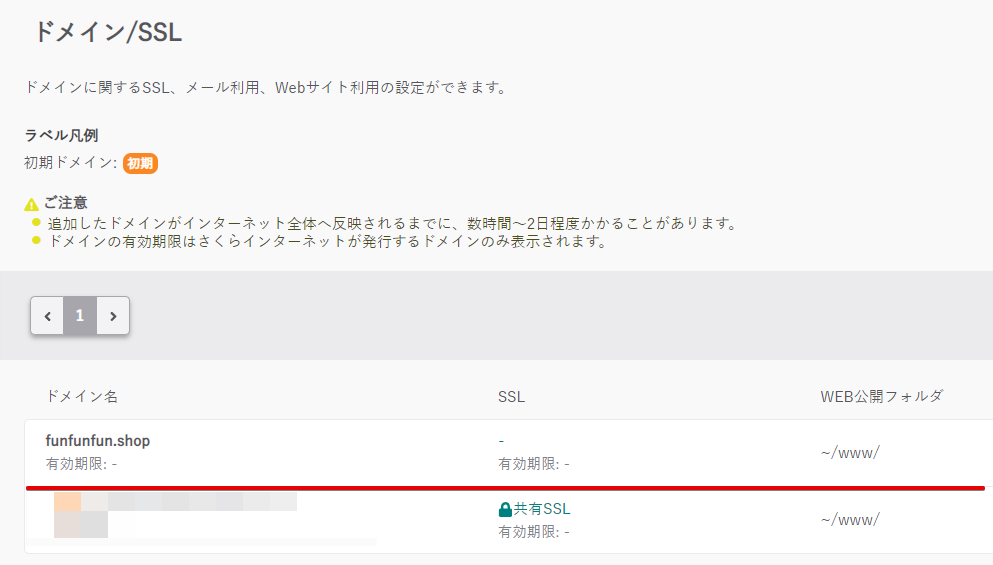
SSL設定を行う
SSL設定をドメイン名の右側にあるSSLから行います。
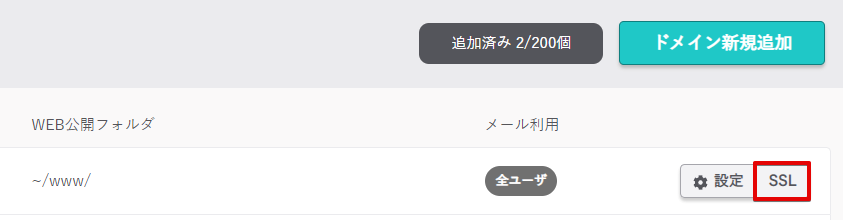
[登録設定を始めるSSL証明書の種類を選択]をクリックです。
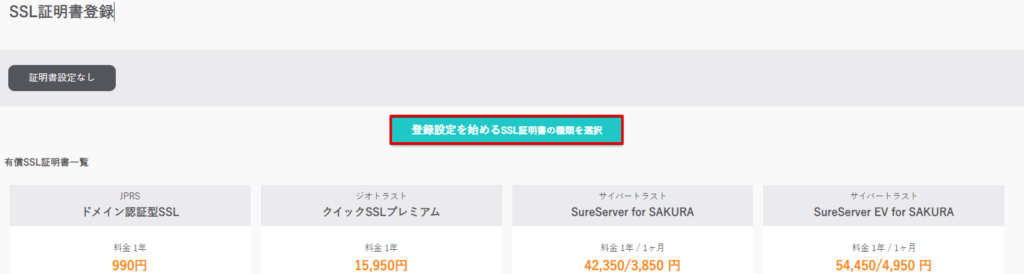
無料で利用したいのでLet’s Encryptの利用するを選択。

無料SSLを設定するをクリックすればOKです。
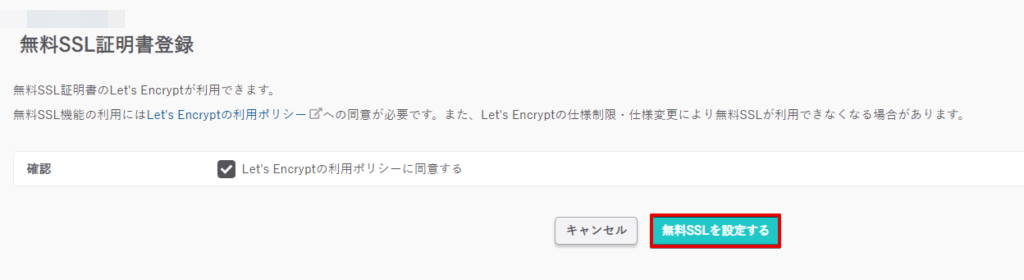
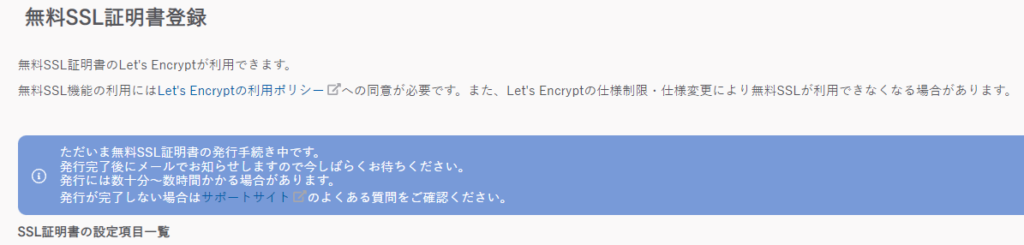
ポイント
ネームサーバーの変更が反映されていないとエラーが起きます。これには時間がかかるので、エラーが起きた場合はしばらく経ってから再度やり直してみるといいでしょう。
まとめ
お名前.comで取得したドメインをさくらのレンタルサーバで使う設定を書きましたが、やったこととしては以下です。
- ドメインのネームサーバーの変更
- ドメインをさくらのレンタルサーバに追加
- SSL設定
お名前.comで取得したドメインを使いたかったら試してみるといいですよ。
